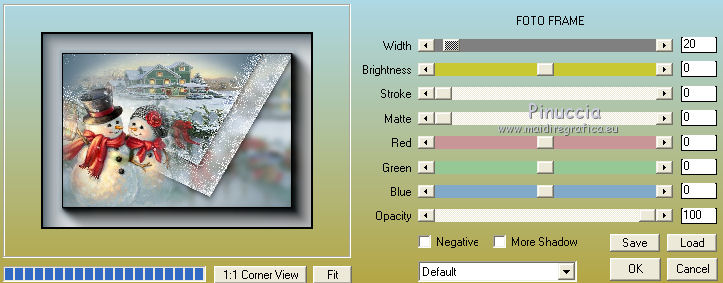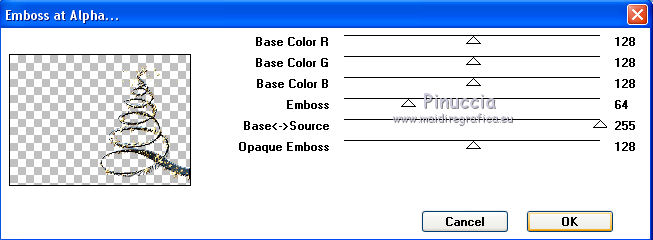|
NAVIDAD ES NAVIDAD


Merci Yedralina pour la permission de traduire tes tutoriels.

Le tutoriel a été réalisé avec Corel19 et traduit avec CorelX, CorelX2 et CorelX3, mais il peut également être exécuté avec les autres versions.
Suivant la version utilisée, vous pouvez obtenir des résultats différents.
Depuis la version X4, la fonction Image>Miroir a été remplacée par Image>Renverser horizontalement,
et Image>Renverser avec Image>Renverser verticalement.
Dans les versions X5 et X6, les fonctions ont été améliorées par la mise à disposition du menu Objets.
Avec la nouvelle version X7 nous avons encore Miroir et Renverser, mais avec nouvelles différences.
Consulter, si vouz voulez, mes notes ici
Certaines dénominations ont changées entre les versions de PSP.
Les plus frequentes différences:

 traduction en italien ici traduction en italien ici
 traduction en anglais ici traduction en anglais ici
 Vos versions ici Vos versions ici
Nécessaire pour réaliser ce tutoriel:
Tubes à choix - un tube principal et un misted
Le reste du matériel ici
Pour les tubes utilisés et non fourni, merci Tine (misted_noel8_tine_11.2019) et Syl (SvB Kerst 1).
Pour le tube de l'arbre merci klipartz.com.
Pour le masque merci SmArt (smArt_mask_11).
Le reste du matériel est de Yedralina.
( ici vous trouvez les liens aux sites des createurs de tubes.
Modules Externes.
consulter, si nécessaire, ma section de filtre ici
Mura's Seamless - Emboss at Alpha ici
AAA Frames - Foto Frame / AAA Filters - Custom ici
Filters Unlimited 2.0 ici
Optionnel: Alien Skin Xenofex 2 - Constellation ici
Filtres Mura's Seamless peuvent être utilisés seuls ou importés dans Filters Unlimited.
voir comment le faire ici).
Si un filtre est fourni avec cette icône,  on est obligé à l'importer dans Unlimited on est obligé à l'importer dans Unlimited
Animation Shop ici

N'hésitez pas à changer le mode mélange des calques et leur opacité selon les couleurs utilisées.
Dans les plus récentes versions de PSP, vous ne trouvez pas le dégradé d'avant plan/arrière plan ou Corel_06_029.
Vous pouvez utiliser le dégradé des versions antérieures.
Ici le dossier Dégradés de CorelX.
Placer les sélections dans le dossier Sélections.
Ouvrir le masque dans PSP et le minimiser avec le reste du matériel.
Placer en avant plan la couleur #446174,
et en arrière plan la couleur blanche #ffffff.
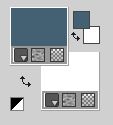
Préparer en avant plan un dégradé de premier plan/arrière plan, style Halo.
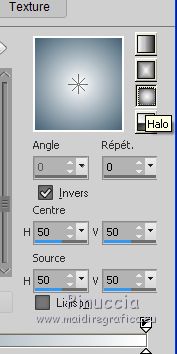
1. Ouvrir une nouvelle image transparente 950 x 650 pixels.
Remplir  l'image transparente du dégradé. l'image transparente du dégradé.
2. Calques>Nouveau calque raster.
Sélections>Sélectionner tout.
Ouvrir le misted et Édition>Copier.
Revenir sur votre travail et Édition>Coller dans la sélection.
Sélections>Désélectionner tout.
Effets>Effets d'image>Mosaïque sans jointures.

Réglage>Flou>Flou gaussien - rayon 10.

3. Calques>Nouveau calque raster.
Remplir  le calque avec la couleur blanche d'arrière plan. le calque avec la couleur blanche d'arrière plan.
Calques>Nouveau calque de masque>A partir d'une image.
Ouvrir le menu deroulant sous la fenêtre d'origine et vous verrez la liste des images ouvertes.
Sélectionner le masque smArt_mask_11.

Calques>Fusionner>Fusionner le groupe.
Effets>Modules Externes>Mura's Seamless - Emboss at Alpha, par défaut.
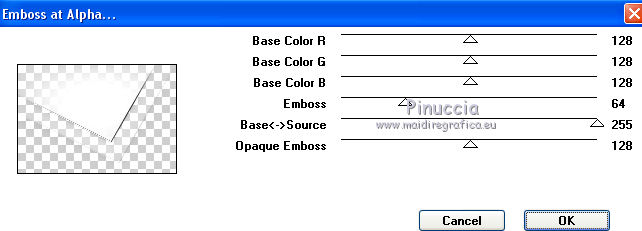
4. Calques>Nouveau calque raster.
Sélections>Charger/Enregistrer une sélection>Charger à partir du disque.
Chercher et charger la sélection ©Yedralina_Sel848.
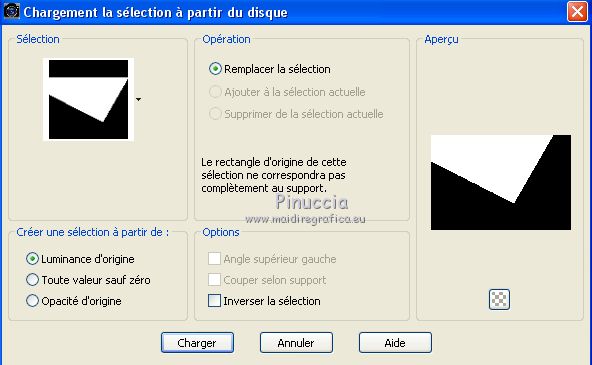
Remplir  la sélection du dégradé. la sélection du dégradé.
Édition>Coller dans la sélection (le misted est toujours en mémoire).
Sélections>Inverser.
Effets>Effets 3D>Ombre portée, couleur #ffffff,
ombre sur le nouveau calque coché.

Rester positionné sur le calque de l'ombre.
Calques>Agencer>Déplacer vers le haut.
Placer le calque en mode Fondu.
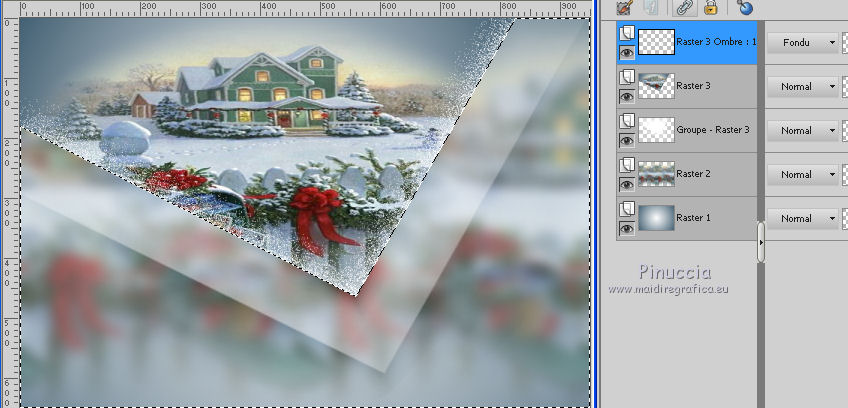
Sélections>Désélectionner tout.
Vous positionner sur le calque de dessous du tube, Raster 3.
Effets>Effets 3D>Ombre portée, couleur noire.

5. Vous positionner sur le calque Raster 2.
Sélections>Charger/Enregistrer une sélection>Charger à partir du disque.
Chercher et charger la sélection ©Yedralina_Sel849.
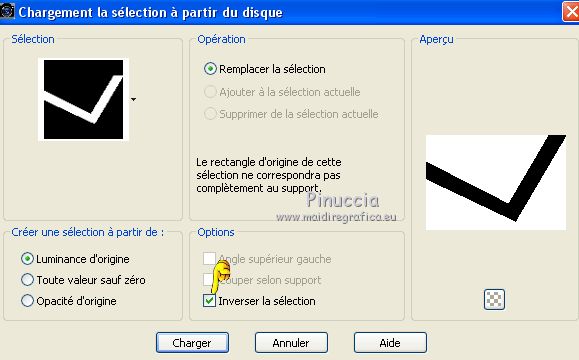
Effets>Effets 3D>Ombre portée, couleur blanche,
ombre sur le nouveau calque coché

Rester positionné sur le calque de l'ombre.
Calques>Agencer>Déplacer vers le haut.
Placer le calque en mode Fondu.

Sélections>Inverser.
Vous positionner sur le calque de dessus du masque, Groupe Raster 3.
Effets>Effets 3D>Ombre portée, couleur noire.

Sélections>Désélectionner tout.
Résultat

6. Ouvrir le tube principal et Édition>Copier.
Revenir sur votre travail et Édition>Coller comme nouveau calque.
dans mon cas j'ai utilisé un misted, mais ça n'est pas nécessaire, si vous préférez un autre type de tube
Calques>Agencer>Placer en haut de la pile.
Image>Redimensionner, si nécessaire, pour moi 120%, redimensionner tous les calques décoché.
Effets>Effets 3D>Ombre portée, à choix.
(pour mon exemple, sur le misted je n'ai appliqué l'Ombre portée).
Positionner  le tube à gauche, ou à votre goût. le tube à gauche, ou à votre goût.
pour mon exemple, car c'est un misted, j'ai fait:
Calques>Dupliquer.
Calques>Fusionner>Fusionner le calque de dessous.
7. Image>Ajouter des bordures, 2 pixels, symétrique, couleur d'avant plan.
Image>Ajouter des bordures, 10 pixels, symétrique, couleur blanche.
Image>Ajouter des bordures, 2 pixels, symétrique, couleur d'avant plan.
Image>Ajouter des bordures, 50 pixels, symétrique, couleur blanche.
Image>Ajouter des bordures, 2 pixels, symétrique, couleur d'avant plan.
Effets>Modules Externes>AAA Frames - Foto Frame.
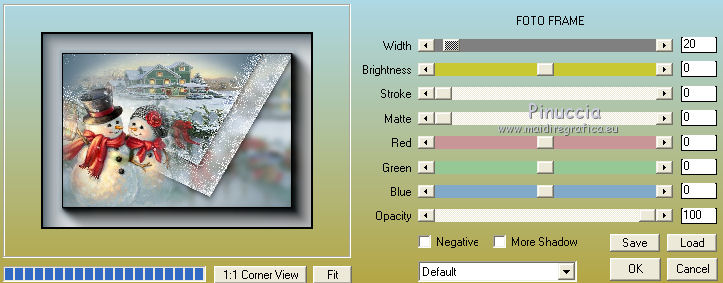
8. Ouvrir le tube déco et Édition>Copier.
Revenir sur votre travail et Édition>Coller comme nouveau calque.
Si vous utilisez, comme dans mon exemple, l'arbre de Noël de Klipartz:
Image>Redimensionner, 2 fois à 60% et 2 fois à 90%, redimensionner tous les calques décoché.
Image>Miroir.
Effets>Modules Externes>Mura's Seamless - Emboss at alpha, par défaut.
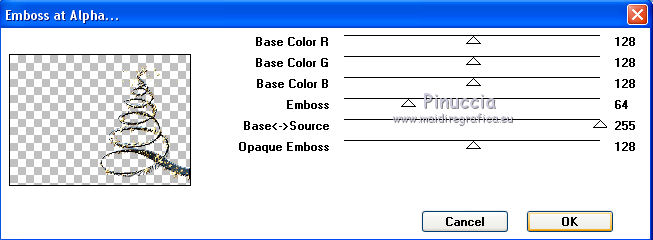
Déplacer  le tube à droite. le tube à droite.
Placer le calque en mode Écran.

9. Ouvrir le texte - Text_NavidadEsNavidad©Yedralina - Édition>Copier.
Revenir sur votre travail et Édition>coller comme nouveau calque.
Si vous voulez écrire un votre propre texte, dans le matériel vous trouverez la police utilisée:
Lavender Regular, taille 72, couleur d'arrière plan blanche.
Appliquer au texte l'Effet Emboss at Alpha par défaut.
10. Image>Redimensionner, 1000 pixels de largeur, redimensionner tous les calques coché.
Signer votre travail sur un nouveau calque.
Si vous ne voulez pas réaliser l'animation:
Calques>Fusionner>Tous et enregistrer en jpg.
Si vous réaliser l'animation, ne pas fermer les calques,
et vous positionner sur le calque de l'arbre, ou de votre déco.
1. Effets>Modules Externes>Alien Skin Xenofex 2 - Constellation
Settings: Preset Bling Bling avec ces réglages.

ne vous inquiètez pas si le tube apparaît ici avec ses couleurs d'origine.
N'oubliez pas que vous avez ce calque en mode Écran; donc, avec ces paramètres, l'effet apparaîtra toujours.
Édition>Copie Spéciale>Copier avec fusion.
Ouvrir Animation Shop et Édition>Coller>Coller comme nouvelle animation.
2. Revenir sur PSP.
Édition>Annuler Constellation.
Répéter Effets>Modules Externes>Alien Skin Xenofex 2 - Constellation comme précédemment, mais cliquer une fois sur Random Seed.
Édition>Copie Spéciale>Copier avec fusion.
Revenir sur Animation Shop et Édition>Coller>Coller après l'image active.
3. Répéter l'étape 2 deux fois,
et vous aurez dans Animation Shop une animation composée de 4 images.
Édition>Sélectionner tout.
Animation>Propriétés de l'animation et régler la durée à votre goût.
(rappelez-vous que plus la valeur est élevée, plus l'animation est lente;
j'ai gardé la durée à 10).
Contrôler le résultat en cliquant sur Visualiser 
et enregistrer en gif.
Version avec le matériel fourni

Versions non animées



Vous pouvez m'écrire pour n'importe quel problème, ou doute, ou si vous trouvez un link modifié,
ou seulement pour me dire que ce tutoriel vous a plu.
6 Décembre 2020
|




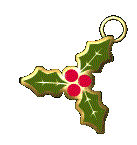
 traduction en italien
traduction en italien  traduction en anglais
traduction en anglais  Vos versions
Vos versions 
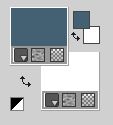
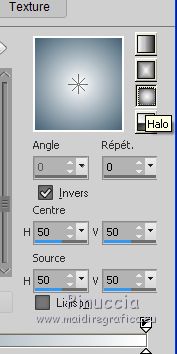
 l'image transparente du dégradé.
l'image transparente du dégradé.


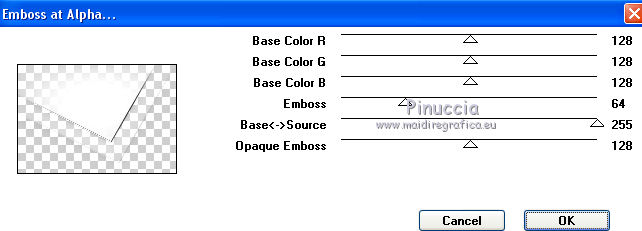
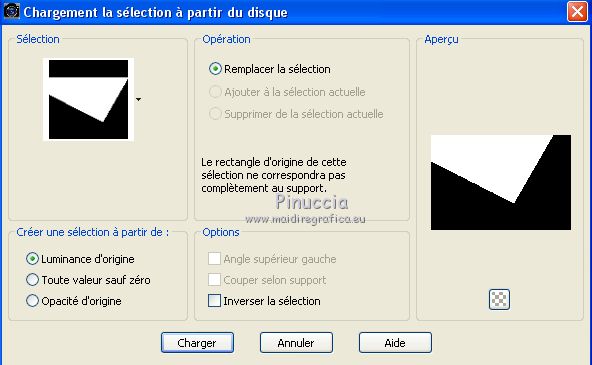

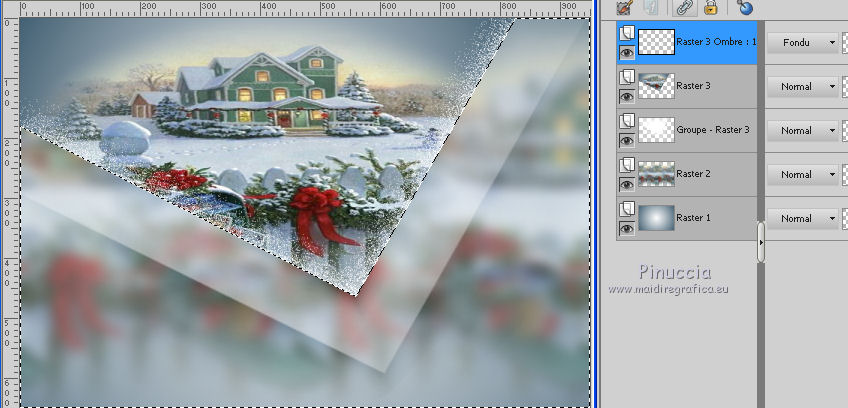

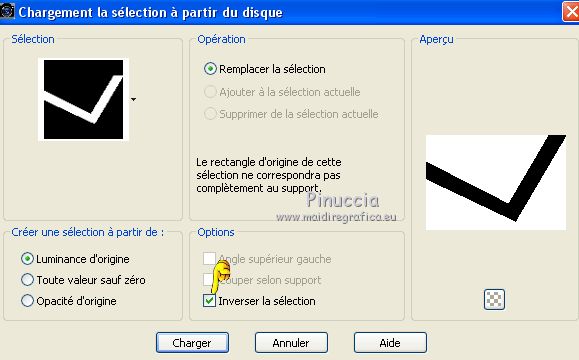


 le tube à gauche, ou à votre goût.
le tube à gauche, ou à votre goût.